ps制作唯美夢幻的傷感時尚簽
步驟4:alt+ctrl+shift+e蓋印圖層,得到圖層3
步驟5:加上些朦朧的夢幻感,復制圖層3,得到圖層3副本,執行濾鏡——模糊——高斯模糊,2.3個像素,混合模式改為“柔光”
步驟6:新建調整圖層,漸變映射,默認黑、白的漸變,混合模式改為“柔光”
步驟7:針對這張圖的色彩偏差進行修飾,新建調整圖層,照片濾鏡,參數如圖
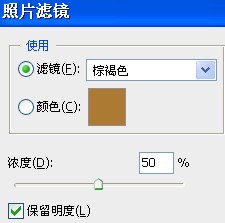
步驟8:alt+ctrl+shift+e蓋印圖層,得到圖層4
步驟9:執行圖像——調整——陰影、高光,參數默認
步驟10:執行圖像——應用圖像,參數如圖
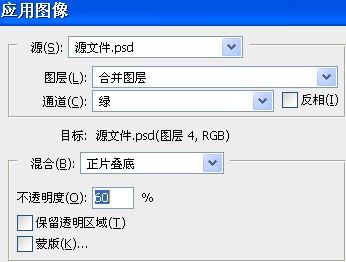
步驟11:為之后的素材進行鋪墊工作,復制圖層4,得到圖層4副本,執行濾鏡——渲染——光照效果,參數如圖
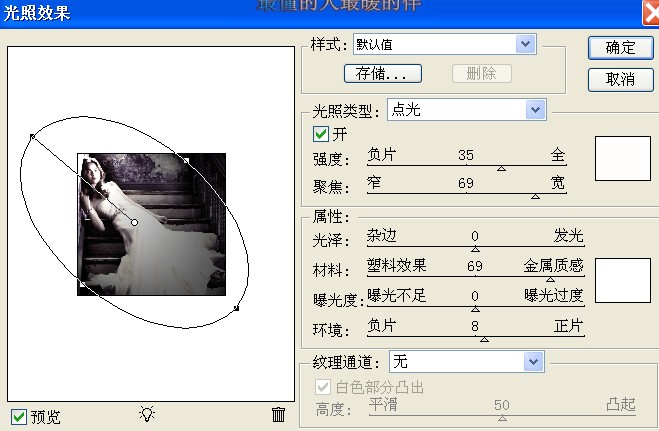
步驟12:打開參考素材2,復制粘貼到當前圖檔,得到圖層5,執行圖像——調整——去色,混合模式改為“疊加”
步驟13:調整素材,把素材放到合適的位置,然后添加圖層蒙板,涂掉多余的部分,如圖

步驟14:最后的最后,為圖片整體添加些顏色,新建調整圖層,漸變映射,選擇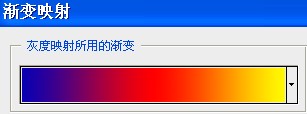 (顏色依次為#0a00b2、#ff0000、#fffc00),混合模式改為“柔光”,不透明度30左右
(顏色依次為#0a00b2、#ff0000、#fffc00),混合模式改為“柔光”,不透明度30左右
OK~完成
下一篇:ps設計水墨邊框動漫簽名圖




























